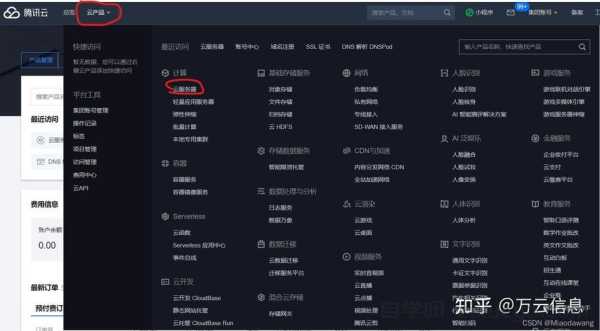"本文为新手提供详细的网站服务器搭建指南,涵盖从服务器选购(推荐阿里云/腾讯云)、域名注册解析、宝塔面板安装等基础步骤,到LNMP环境配置、网站文件上传、数据库创建等核心操作,教程包含SSH连接、安全组设置、SSL证书申请等关键技巧,并针对常见问题提供解决方案,帮助零基础用户快速部署个人网站或博客系统。" ,字数:99字)
在当今数字时代,拥有一个个人或商业网站已成为标配,但对于许多新手来说,服务器配置这一环节往往成为拦路虎,本文将用最通俗易懂的方式,带你一步步完成服务器配置全过程,无需专业背景也能轻松上手。
第一步:选择合适的服务器类型
在开始配置前,我们需要先了解不同类型的服务器及其适用场景。
共享主机是最基础的选择,适合流量较小的个人博客或小型企业网站,优点是价格低廉(通常每月几十元),管理简单,服务商会帮你处理大部分技术问题,缺点是资源有限,性能受同服务器其他网站影响。
VPS(虚拟专用服务器)提供了独立的操作系统和资源分配,性能更稳定,适合中小型网站,价格从每月几十元到几百元不等,需要一定的技术知识进行管理。
云服务器如阿里云、腾讯云等提供了高度可扩展的解决方案,适合流量波动大的网站或应用,采用按量付费模式,初期成本可能较高但灵活性极佳。
专用服务器是物理服务器完全独享,性能最强但价格昂贵(通常月租上千元),适合大型企业或高流量网站。
对于大多数新手而言,建议从共享主机或入门级VPS开始,等技术熟练后再考虑升级。
第二步:购买域名并完成备案
域名是你网站的"门牌号",选择一个简洁易记的域名非常重要,国内推荐在阿里云、腾讯云等平台注册,国外可选择GoDaddy、Namecheap等。
国内建站必须完成ICP备案,流程大致为:
- 提交备案申请(需准备身份证、联系方式等)
- 服务商初审(约1-3个工作日)
- 管局审核(约10-20个工作日)
- 获取备案号
备案期间网站无法访问,建议提前规划时间,若使用海外服务器可免备案,但访问速度可能受影响。
第三步:连接服务器并配置基础环境
购买服务器后,你将获得IP地址、用户名和密码,Windows用户可使用Putty等SSH工具连接,Mac/Linux用户可直接使用终端。
基本安全设置:
- 修改默认SSH端口(22改为其他如2222)
- 禁用root直接登录
- 设置防火墙规则(仅开放必要端口)
- 定期更新系统补丁
以Ubuntu系统为例,基础命令如下:
sudo apt update && sudo apt upgrade -y # 更新系统
sudo adduser newuser # 创建新用户
sudo usermod -aG sudo newuser # 赋予管理员权限第四步:安装Web服务器软件
常见选择有Apache、Nginx等,Nginx以高性能著称,适合现代网站。
安装Nginx:
sudo apt install nginx -y
sudo systemctl start nginx
sudo systemctl enable nginx安装完成后,浏览器输入服务器IP应能看到Nginx欢迎页面,若无法访问,检查防火墙是否开放80端口。
第五步:配置数据库
大多数网站需要数据库存储内容,MySQL和MariaDB是最流行的关系型数据库。
安装MariaDB:
sudo apt install mariadb-server -y
sudo mysql_secure_installation # 运行安全配置脚本按提示设置root密码、移除匿名用户、禁止远程root登录等安全选项。
第六步:安装PHP(动态网站需要)
PHP是许多网站程序(如WordPress)的运行环境。
安装PHP及常用扩展:
sudo apt install php-fpm php-mysql -y
sudo systemctl restart nginx创建info.php文件测试PHP是否正常工作:
sudo nano /var/www/html/info.php
```<?php phpinfo(); ?>`后保存,浏览器访问http://你的IP/info.php应显示PHP信息页面。
## 第七步:部署网站程序
以WordPress为例:
1. 创建数据库:mysql -u root -p CREATE DATABASE wordpress; CREATE USER 'wpuser'@'localhost' IDENTIFIED BY 'password'; GRANT ALL PRIVILEGES ON wordpress.* TO 'wpuser'@'localhost'; FLUSH PRIVILEGES; exit
2. 下载并安装WordPress:cd /tmp && wget https://wordpress.org/latest.tar.gz tar -xzvf latest.tar.gz sudo mv wordpress /var/www/html/yourdomain sudo chown -R www-data:www-data /var/www/html/yourdomain
3. 配置Nginx虚拟主机:sudo nano /etc/nginx/sites-available/yourdomain
添加配置后创建符号链接并测试:sudo ln -s /etc/nginx/sites-available/yourdomain /etc/nginx/sites-enabled/ sudo nginx -t sudo systemctl reload nginx
现在通过域名访问即可开始WordPress安装向导。
## 第八步:优化和安全加固
基础网站运行后,还需进行以下优化:
1. **启用HTTPS**:申请免费SSL证书(Let's Encrypt):sudo apt install certbot python3-certbot-nginx -y sudo certbot --nginx -d yourdomain.com
2. **配置自动续期**:sudo certbot renew --dry-run
3. **设置定期备份**:
- 数据库备份:`mysqldump -u username -p database > backup.sql`
- 网站文件备份:`tar -czvf site-backup.tar.gz /var/www/html/yourdomain`
4. **安装安全插件**:
- Fail2Ban防止暴力破解
- UFW防火墙管理
- 安全监控工具如rkhunter
## 常见问题解决方案
1. **502 Bad Gateway错误**:通常PHP-FPM未运行,检查`sudo systemctl status php7.4-fpm`(版本号可能不同)
2. **数据库连接失败**:确认数据库用户名密码正确,且权限设置无误
3. **文件权限问题**:WordPress等程序需要写权限,但不宜设置777,推荐:sudo find /var/www/html/yourdomain -type d -exec chmod 755 {} \; sudo find /var/www/html/yourdomain -type f -exec chmod 644 {} \;
4. **内存不足**:VPS内存较小时,可安装swap空间:sudo fallocate -l 1G /swapfile sudo chmod 600 /swapfile sudo mkswap /swapfile sudo swapon /swapfile
## 进阶建议
当网站流量增长后,可考虑:
- 使用CDN加速全球访问
- 配置Redis或Memcached缓存提升性能
- 设置负载均衡应对高流量
- 实现自动化部署流程
服务器配置看似复杂,但按步骤操作后你会发现并没有想象中困难,关键是保持耐心,遇到问题时善用搜索引擎和社区资源,每个专家都是从新手开始的,你的网站运维之旅才刚刚启程!未经允许不得转载! 作者:zixueya,转载或复制请以超链接形式并注明出处自学呀。
原文地址:https://www.zixueya.com/SEO/1795.html发布于:2025-04-12